

Por Nathan E. Malpass, Última atualização: August 3, 2022
O WhatsApp permite que os usuários conversem com um grupo dentro da plataforma. Como você pode imaginar, esses grupos têm seus próprios números de contato. Então, faz sentido exportar contatos do grupo WhatsApp caso você precise se comunicar com eles offline.
Exportar os números de contato de um grupo do WhatsApp pode ser uma ótima maneira de garantir que você tenha as informações de contato de todos os membros. Caso você precise contatá-los fora do WhatsApp, você pode fazê-lo.
Este guia ensinará como exportar os contatos do grupo do WhatsApp, para garantir que você tenha as informações de todo o grupo offline. Também ensinaremos como transferir dados do WhatsApp de um iPhone para outro através de uma ferramenta chamada FoneDog WhatsApp Transfer.

Parte #1: Como exportar contatos do grupo do WhatsAppParte #2: Dica de bônus: transfira os contatos do WhatsApp do iPhone para o iPhoneParte #3: Para Resumir Tudo
Uma coisa que você pode fazer para exportar os contatos do grupo do WhatsApp é usar uma extensão para o Google Chrome. Você pode fazer isso usando o navegador Google Chrome e fazendo login no WhatsApp Web no seu computador. Os passos para fazê-lo são os seguintes:
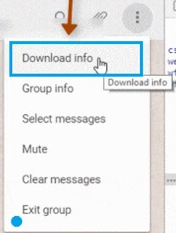
O melhor de usar essa extensão do Chrome é que ela coloca toda a lista de contatos em uma única planilha do Excel. Além disso, cada nome corresponde ao seu número correspondente e nome de usuário do WhatsApp. Além disso, ele informará se um número de telefone específico já está no catálogo de endereços do seu telefone ou não.
Você pode usar o recurso Inspecionar Elemento de um navegador para exportar contatos do grupo WhatsApp em seu computador. Para fazer isso, basta copiar os dados de texto do site. Diferente do método anterior, este método não envolve extensão e é menos automático.
É uma maneira manual de copiar o texto ou números do site e corrigi-los na planilha. Como tal, você deve organizar “manualmente” o nome e seus números correspondentes usando uma planilha como o Excel.
Aqui estão as etapas sobre como fazê-lo:
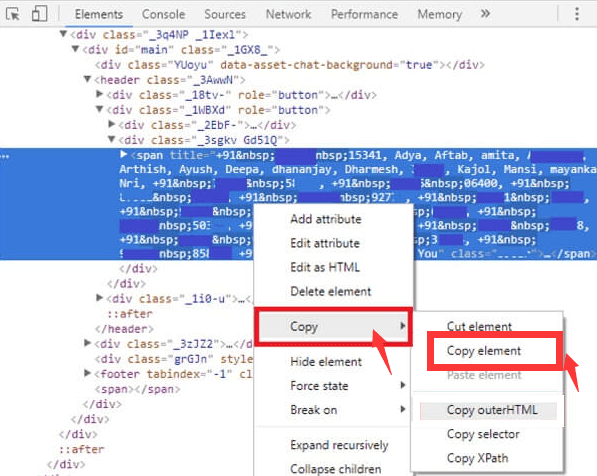
Agora que você sabe como exportar contatos de grupos do WhatsApp, nesta seção, você também pode aprender como transferir dados do WhatsApp, incluindo informações de contato, de um dispositivo iOS para outro. Para isso, você precisará de uma ferramenta chamada Transferência de WhatsApp FoneDog. Ele ajuda você a fazer backup, restaurar e transferir dados do WhatsApp para garantir que eles não sejam perdidos.
Download grátisDownload grátis
Os dados do WhatsApp suportados incluem mensagens, registros de chamadas, vídeos, fotos, contatos e muito mais. A ferramenta está disponível em PCs com Windows e computadores macOS. Além disso, ele suporta diferentes iPhones, iPads e diferentes versões do iOS.
Suas principais características incluem o seguinte:
Aqui estão as etapas que você deve seguir para transferir dados do WhatsApp de um dispositivo para outro:
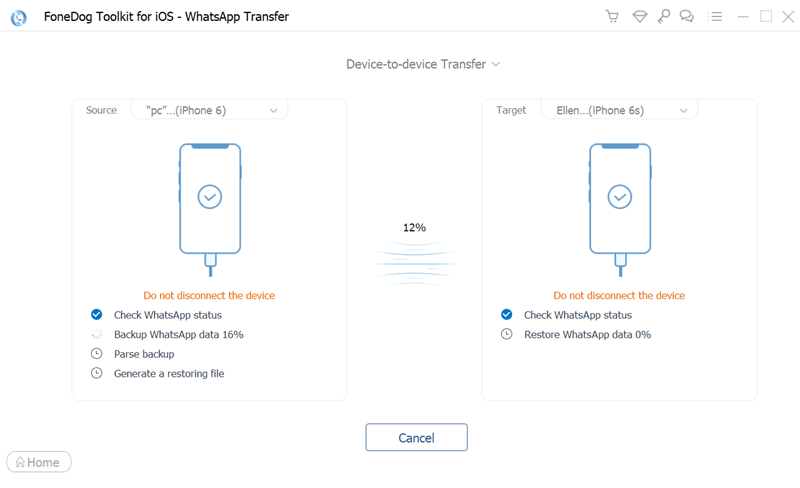
As pessoas também leramComo exportar o bate-papo do WhatsApp para PDF: seu melhor guia em 2024Um guia sobre como excluir vídeos do WhatsApp do iPhone em 2024
Este guia forneceu as principais maneiras de exportar contatos de grupos do WhatsApp. Você pode fazer isso através de uma extensão do Google Chrome que tem a capacidade de pegar os dados do WhatsApp Web. Você também pode usar o recurso Inspecionar Elemento de seus navegadores para copiar manualmente os dados da página da Web para uma planilha.
Por fim, falamos sobre o FoneDog WhatsApp Transfer e como ele pode ser usado para fazer backup, restaurar e transferir dados de um dispositivo iOS para outro. As etapas para transferência de dados também foram dadas. Você pode pegar a ferramenta hoje para transferir seus contatos facilmente sem problemas!
Deixe um comentário
Comentário
Transferência do WhatsApp
Transfira suas mensagens do WhatsApp com rapidez e segurança.
Download grátis Download grátisArtigos Quentes
/
INTERESSANTEMAÇANTE
/
SIMPLESDIFÍCIL
Obrigada! Aqui estão suas escolhas:
Excelente
Classificação: 4.7 / 5 (com base em 78 classificações)